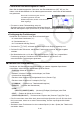User Manual
Table Of Contents
- Inhalt
- Einführung – Bitte dieses Kapitel zuerst durchlesen
- Kapitel 1 Grundlegende Operation
- Kapitel 2 Manuelle Berechnungen
- 1. Grundrechenarten
- 2. Spezielle Taschenrechnerfunktionen
- 3. Festlegung des Winkelmodus und des Anzeigeformats (SET UP)
- 4. Funktionsberechnungen
- 5. Numerische Berechnungen
- 6. Rechnen mit komplexen Zahlen
- 7. Rechnen mit (ganzen) Binär-, Oktal-, Dezimal- und Hexadezimalzahlen
- 8. Matrizenrechnung
- 9. Vektorrechnung
- 10. Umrechnen von Maßeinheiten
- Kapitel 3 Listenoperationen
- Kapitel 4 Lösung von Gleichungen
- Kapitel 5 Grafische Darstellungen
- 1. Graphenbeispiele
- 2. Voreinstellungen verschiedenster Art für eine optimale Graphenanzeige
- 3. Zeichnen eines Graphen
- 4. Speichern und Aufrufen von Inhalten des Graphenbildschirms
- 5. Zeichnen von zwei Graphen im gleichen Display
- 6. Manuelle grafische Darstellung
- 7. Verwendung von Wertetabellen
- 8. Ändern eines Graphen
- 9. Dynamischer Graph (Graphanimation einer Kurvenschar)
- 10. Grafische Darstellung von Rekursionsformeln
- 11. Grafische Darstellung eines Kegelschnitts
- 12. Zeichnen von Punkten, Linien und Text im Graphenbildschirm (Sketch)
- 13. Funktionsanalyse (Kurvendiskussion)
- Kapitel 6 Statistische Grafiken und Berechnungen
- 1. Vor dem Ausführen statistischer Berechnungen
- 2. Berechnungen und grafische Darstellungen mit einer eindimensionalen Stichprobe
- 3. Berechnungen und grafische Darstellungen mit einer zweidimensionalen Stichprobe (Ausgleichungsrechnung)
- 4. Ausführung statistischer Berechnungen und Ermittlung von Wahrscheinlichkeiten
- 5. Tests
- 6. Konfidenzintervall
- 7. Wahrscheinlichkeitsverteilungen
- 8. Ein- und Ausgabebedingungen für statistische Testverfahren, Konfidenzintervalle und Wahrscheinlichkeitsverteilungen
- 9. Statistikformeln
- Kapitel 7 Finanzmathematik
- 1. Vor dem Ausführen finanzmathematischer Berechnungen
- 2. Einfache Kapitalverzinsung
- 3. Kapitalverzinsung mit Zinseszins
- 4. Cashflow-Berechnungen (Investitionsrechnung)
- 5. Tilgungsberechnungen (Amortisation)
- 6. Zinssatz-Umrechnung
- 7. Herstellungskosten, Verkaufspreis, Gewinnspanne
- 8. Tages/Datums-Berechnungen
- 9. Abschreibung
- 10. Anleihenberechnungen
- 11. Finanzmathematik unter Verwendung von Funktionen
- Kapitel 8 Programmierung
- 1. Grundlegende Programmierschritte
- 2. Program-Menü-Funktionstasten
- 3. Editieren von Programminhalten
- 4. Programmverwaltung
- 5. Befehlsreferenz
- 6. Verwendung von Rechnerbefehlen in Programmen
- 7. Program-Menü-Befehlsliste
- 8. CASIO-Rechner für wissenschaftliche Funktionswertberechnungen Spezielle Befehle <=> Textkonvertierungstabelle
- 9. Programmbibliothek
- Kapitel 9 Tabellenkalkulation
- 1. Grundlagen der Tabellenkalkulation und das Funktionsmenü
- 2. Grundlegende Operationen in der Tabellenkalkulation
- 3. Verwenden spezieller Befehle des Spreadsheet -Menüs
- 4. Bedingte Formatierung
- 5. Zeichnen von statistischen Graphen sowie Durchführen von statistischen Berechnungen und Regressionsanalysen
- 6. Speicher des Spreadsheet -Menüs
- Kapitel 10 eActivity
- Kapitel 11 Speicherverwalter
- Kapitel 12 Systemverwalter
- Kapitel 13 Datentransfer
- Kapitel 14 Geometrie
- Kapitel 15 Picture Plot
- Kapitel 16 3D Graph-Funktion
- Kapitel 17 Python (nur fx-CG50, fx-CG50 AU)
- Anhang
- Prüfungsmodi
- E-CON4 Application (English)
- 1. E-CON4 Mode Overview
- 2. Sampling Screen
- 3. Auto Sensor Detection (CLAB Only)
- 4. Selecting a Sensor
- 5. Configuring the Sampling Setup
- 6. Performing Auto Sensor Calibration and Zero Adjustment
- 7. Using a Custom Probe
- 8. Using Setup Memory
- 9. Starting a Sampling Operation
- 10. Using Sample Data Memory
- 11. Using the Graph Analysis Tools to Graph Data
- 12. Graph Analysis Tool Graph Screen Operations
- 13. Calling E-CON4 Functions from an eActivity
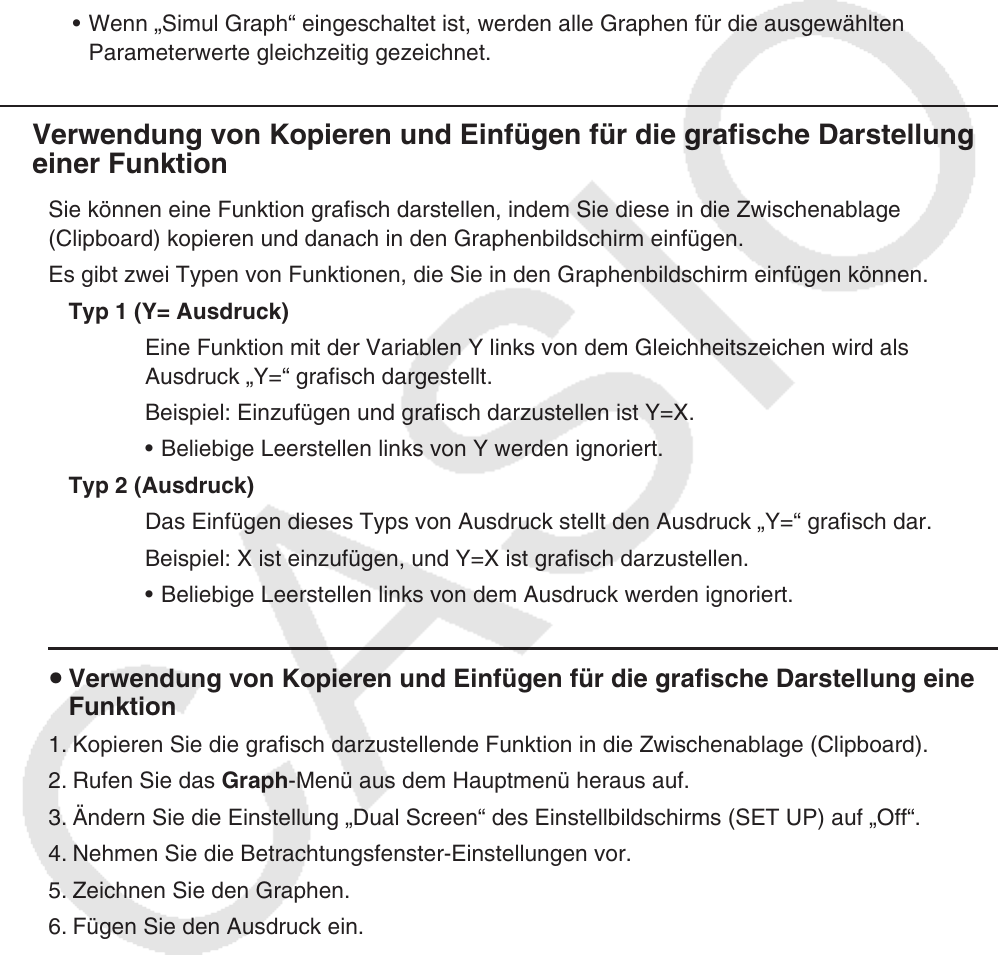
5-30
• Wenn eine Kurvenschar durch die obige Operation gleichzeitig gezeichnet wird, werden
dafür fünf verschiedene Farben in der folgenden Reihenfolge verwendet: Blau, Rot,
Grün, Pink, Schwarz. Der erste Graph wird in der Farbe gezeichnet, die für einen in der
Graphenbeziehungsliste eingetragenen Ausdruck angegeben ist, gefolgt von der nächsten
Farbe in der oberen Sequenz.
Aufgrund der Lesbarkeit des Bildschirms wird, wenn Zyanblau oder Gelb für den Ausdruck
angegeben ist, stattdessen die Standardfarbe für die Graphenbeziehungsliste, in der der
Ausdruck eingetragen ist, verwendet.
• Die Linienfarbe oder der Linienstil für Graphen, die mittels der oberen Operation
gezeichnet wurden, können nicht geändert werden.
• Wenn „Simul Graph“ eingeschaltet ist, werden alle Graphen für die ausgewählten
Parameterwerte gleichzeitig gezeichnet.
k Verwendung von Kopieren und Einfügen für die grafische Darstellung
einer Funktion
Sie können eine Funktion grafisch darstellen, indem Sie diese in die Zwischenablage
(Clipboard) kopieren und danach in den Graphenbildschirm einfügen.
Es gibt zwei Typen von Funktionen, die Sie in den Graphenbildschirm einfügen können.
Typ 1 (Y= Ausdruck)
Eine Funktion mit der Variablen Y links von dem Gleichheitszeichen wird als
Ausdruck „Y=“ grafisch dargestellt.
Beispiel: Einzufügen und grafisch darzustellen ist Y=X.
• Beliebige Leerstellen links von Y werden ignoriert.
Typ 2 (Ausdruck)
Das Einfügen dieses Typs von Ausdruck stellt den Ausdruck „Y=“ grafisch dar.
Beispiel: X ist einzufügen, und Y=X ist grafisch darzustellen.
• Beliebige Leerstellen links von dem Ausdruck werden ignoriert.
u Verwendung von Kopieren und Einfügen für die grafische Darstellung einer
Funktion
1. Kopieren Sie die grafisch darzustellende Funktion in die Zwischenablage (Clipboard).
2. Rufen Sie das Graph -Menü aus dem Hauptmenü heraus auf.
3. Ändern Sie die Einstellung „Dual Screen“ des Einstellbildschirms (SET UP) auf „Off“.
4. Nehmen Sie die Betrachtungsfenster-Einstellungen vor.
5. Zeichnen Sie den Graphen.
6. Fügen Sie den Ausdruck ein.